
Cómo poner un símbolo o emoji en carpetas usando la aplicación Archivos o Finder – MacMagazine
Puntuación0
Con iOS/iPadOS 26 y macOS Tahoe 26, Apple ahora permite a los usuarios personalizar aún más las carpetas a través de la aplicación Archivos (Archivos) o el Finder, respectivamente.
Ahora, además de colocar etiquetas, puedes utilizar un símbolo o un emojis en la carpeta, para encontrarlo más fácilmente o incluso para hacerlo más acorde con los archivos que contiene.
¡Mira cómo usarlo! 📂
Cómo colocar un símbolo/emoji en carpetas usando la aplicación Archivos en iPhones y iPads
- Con la aplicación Archivos abierta, mantenga presionada la carpeta por unos momentos.
- Toca «Personalizar carpetas y etiquetas…».
- Toque uno de los símbolos o «Emoji» para seleccionarlo.
- Si desea eliminar el icono de la carpeta, elija «Borrar» (en la esquina inferior izquierda).
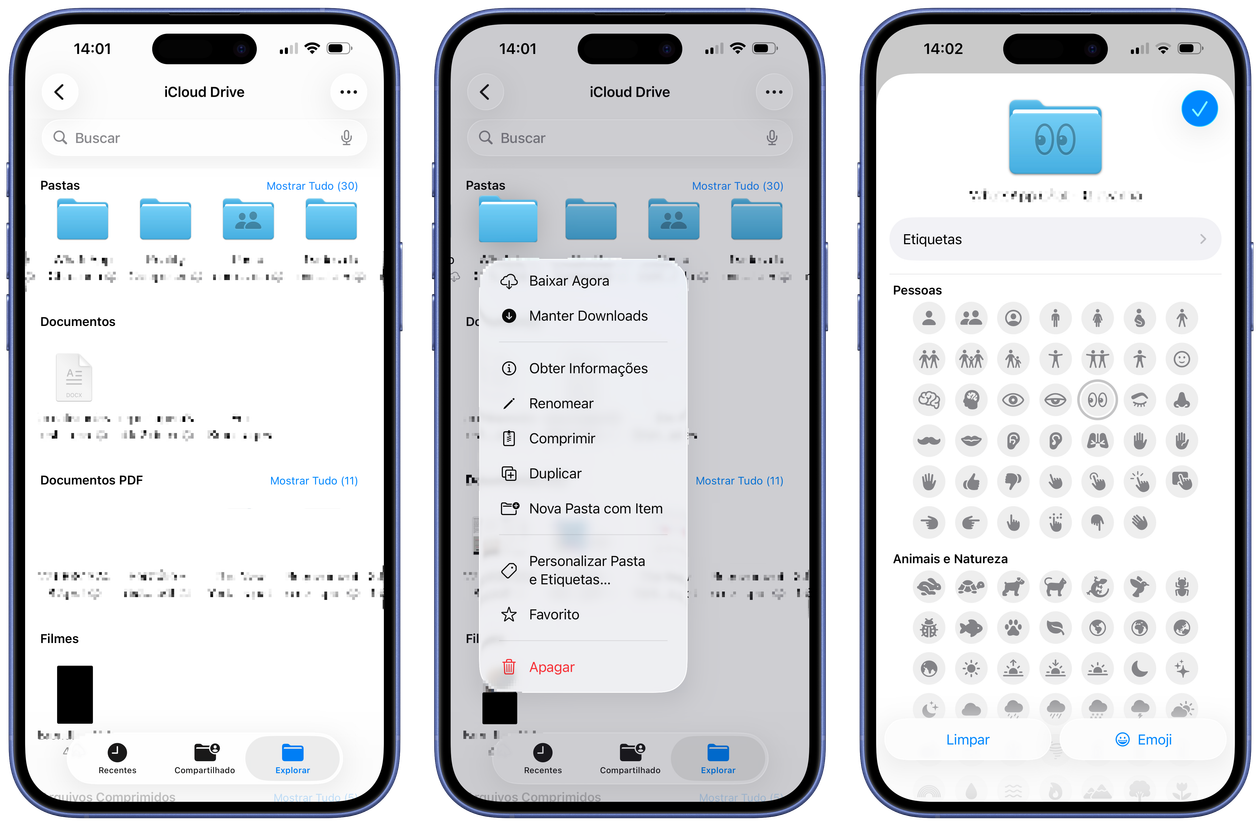
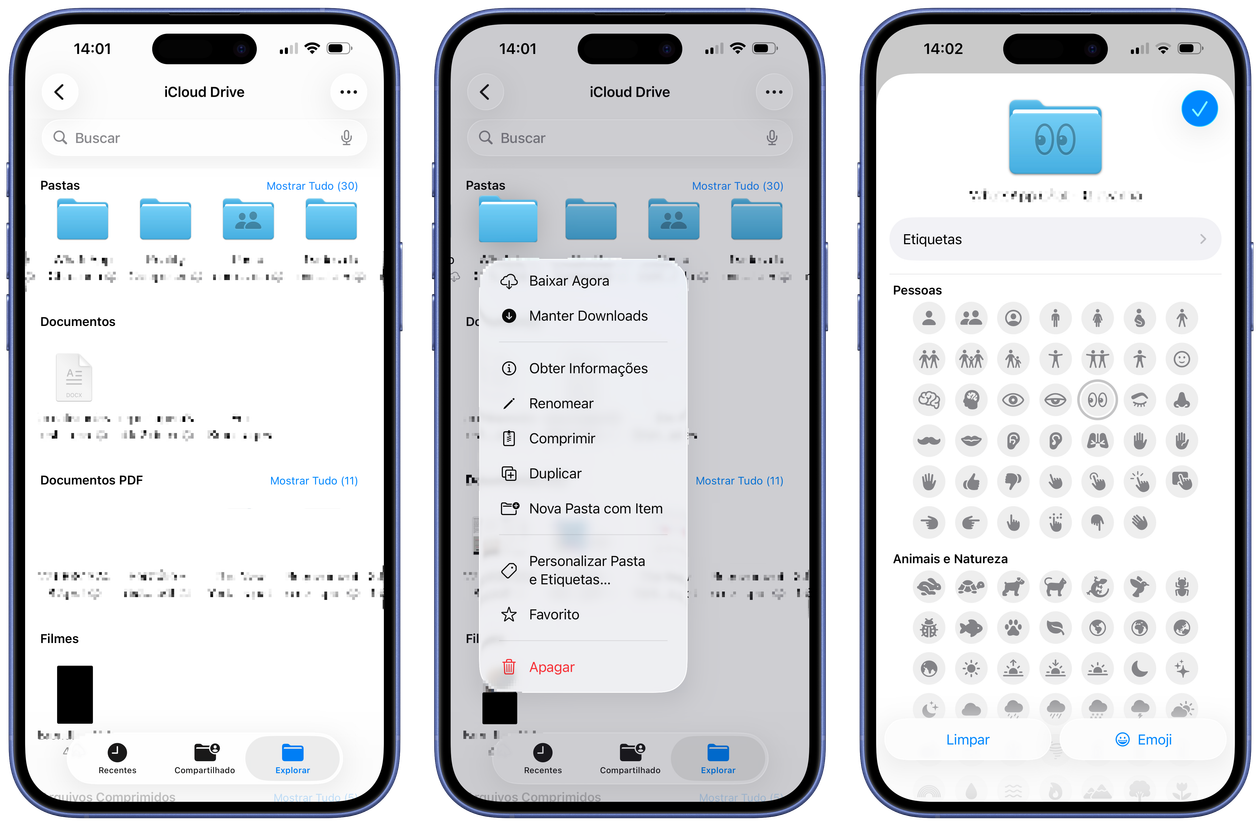
Cómo poner un símbolo/emoji en carpetas usando el Finder en Mac
- Abra Finder y haga clic derecho en la carpeta.
- Vaya a «Personalizar carpeta…».
- Elige el símbolo de la lista o “Emoji” si prefieres usar uno de ellos.
- Para eliminar el símbolo/emoji, haga clic en «Borrar» (en la esquina inferior izquierda).
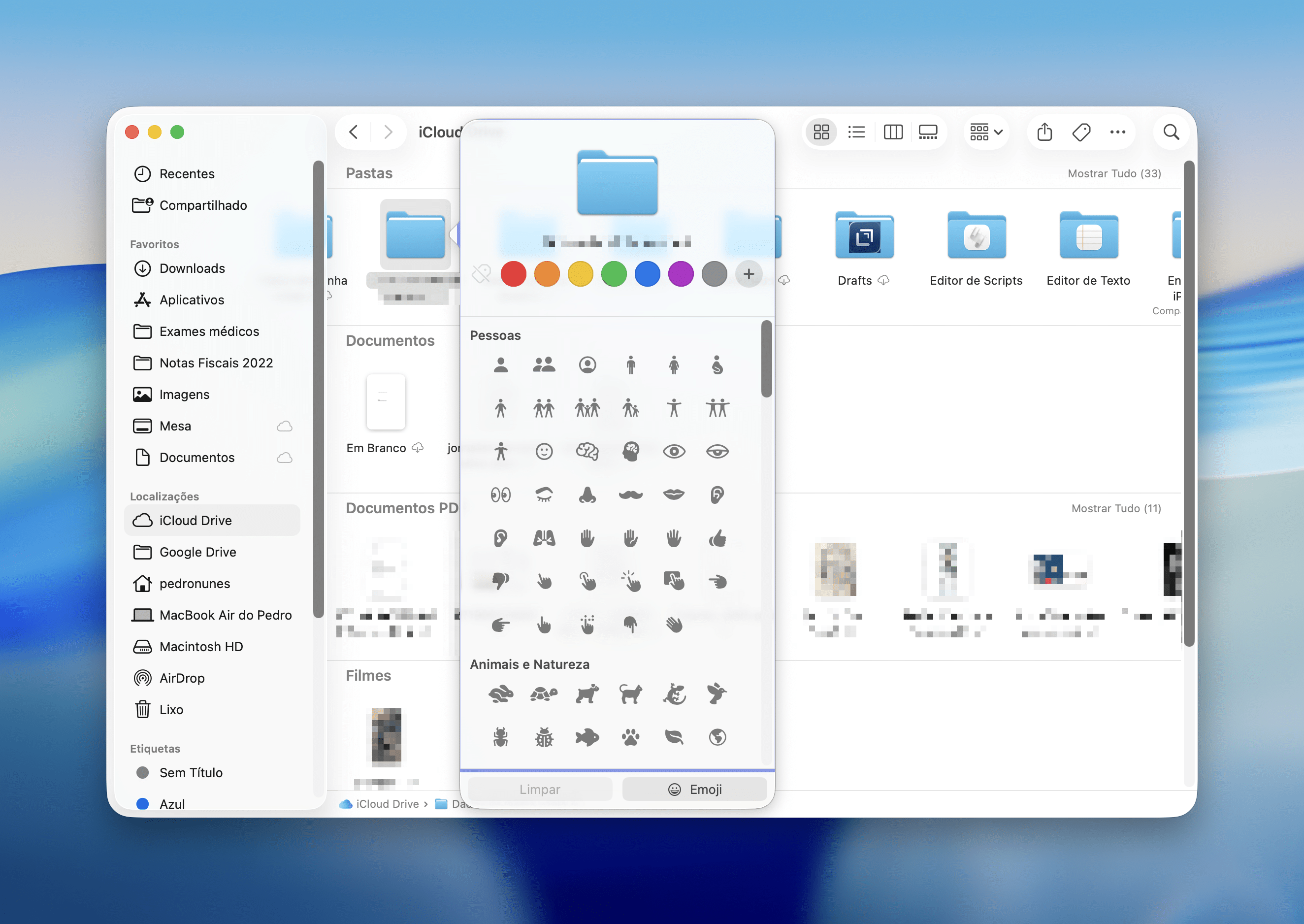
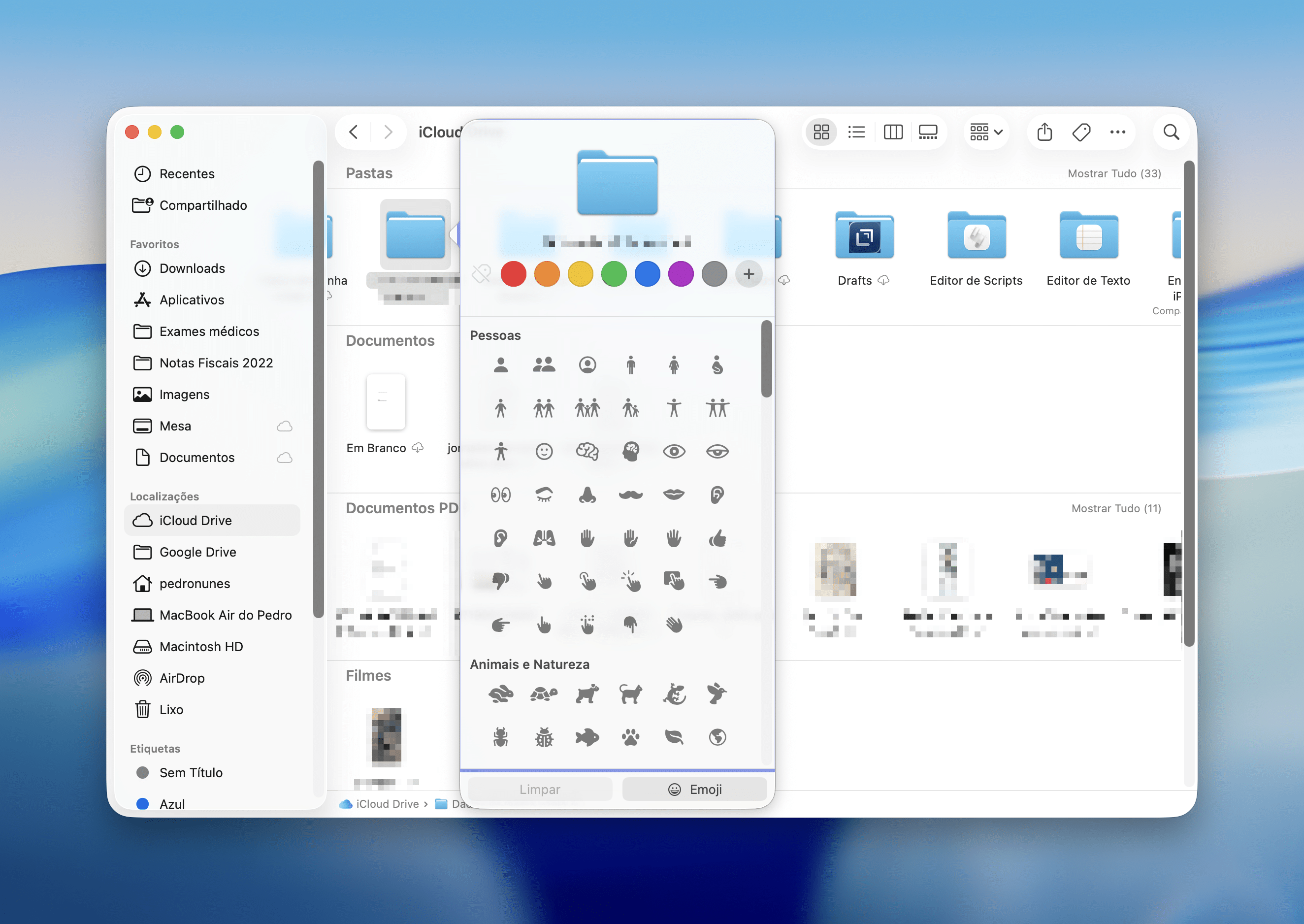





![Cómo ver todo el historial de llamadas de un contacto en Teléfono [iPhone, iPad e Mac] -MacRevista](https://www.lucaslaruffa.com/wp-content/uploads/2025/10/24-homem-ligacao-iphone-1260x840-336x220.jpg)
